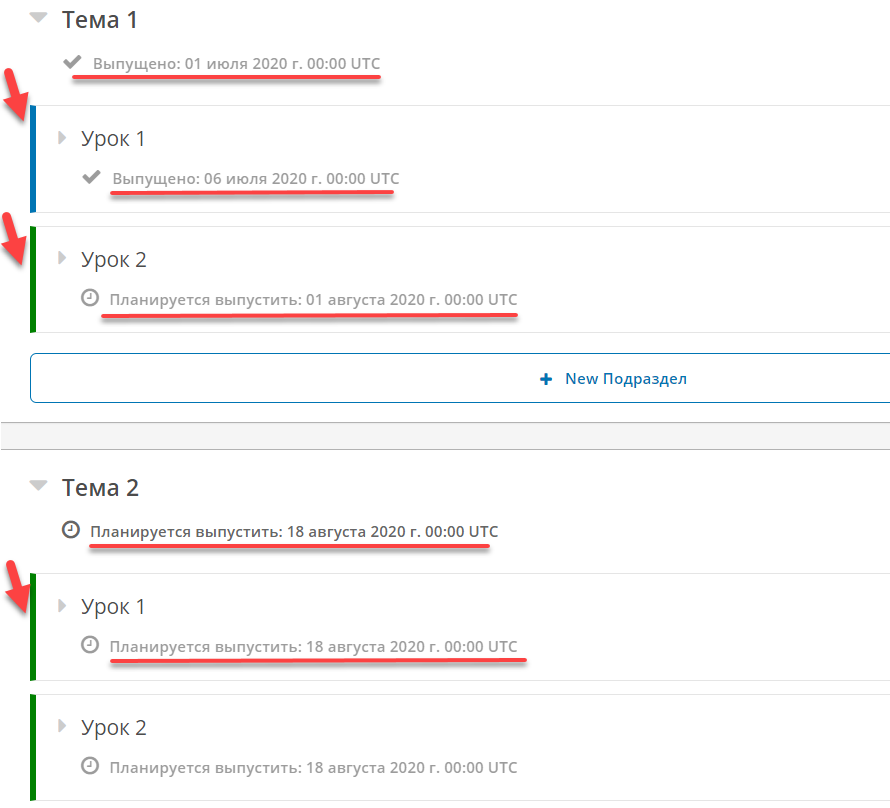● Публикация курса
В этой инструкции мы рассмотрим все случаи публикации и запуска курса.
На рисунке 1, вы можете видеть один раздел (Тема 1), четыре подраздела
(Уроки 1-4), которые опубликованы по разному и выделены они разными
цветами (синий, зеленый, черный и желтый).
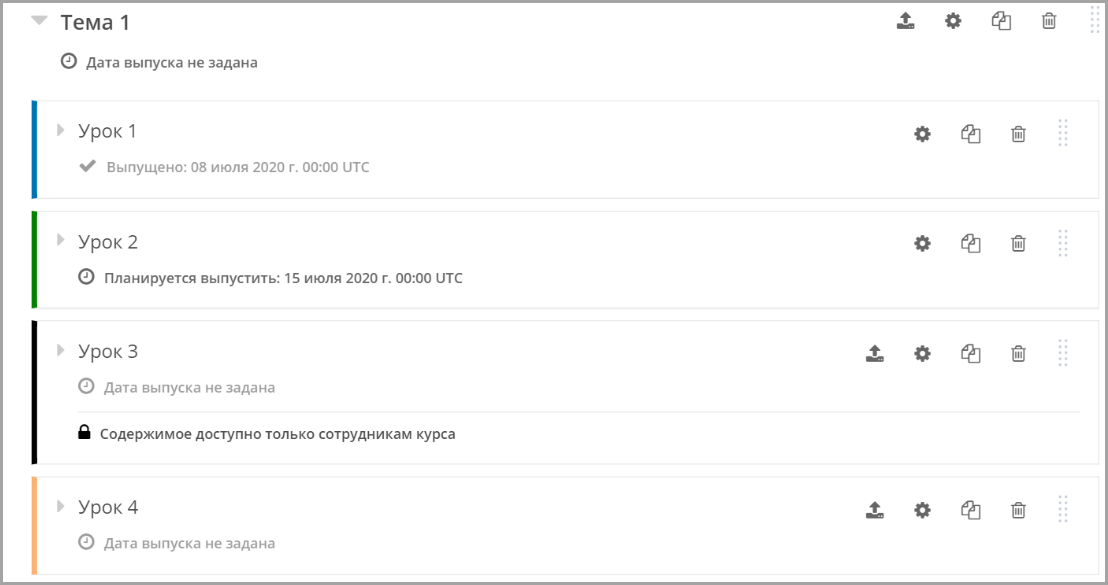
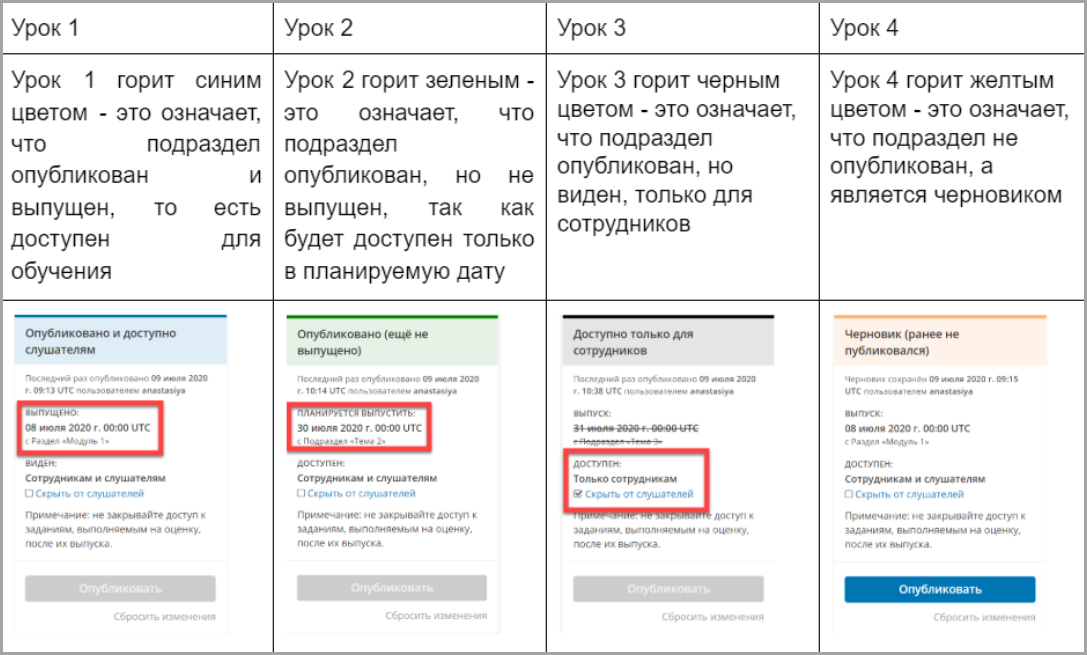
Есть три способа опубликовать курс:

1. Публикация разделов
-
Для того, чтобы опубликовать раздел, вам нужно нажать на значок "Опубликовать" как на рисунке ниже.
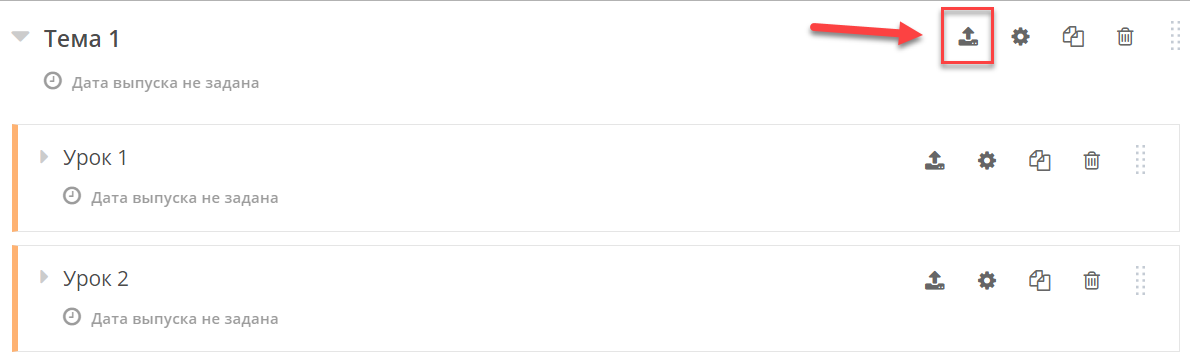
-
После чего высветится такое окошко: Нажмите "Опубликовать".
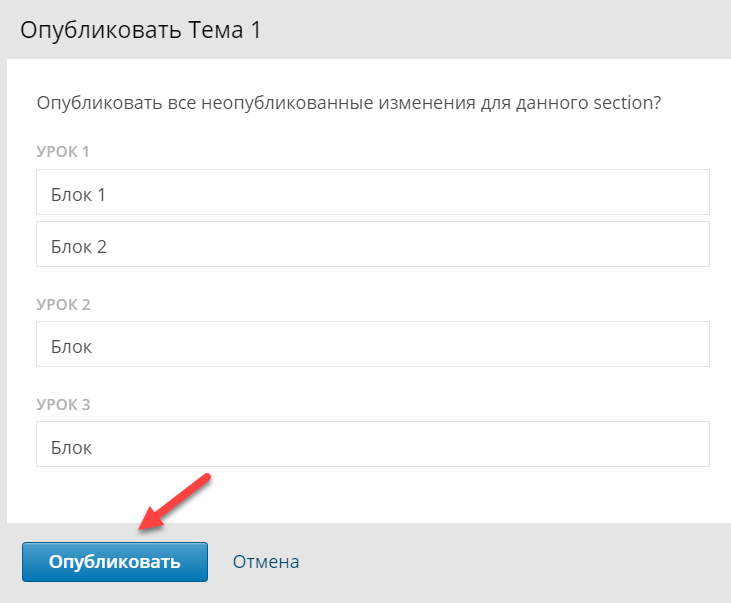
-
Так выглядят опубликованные разделы Синим: значит раздел опубликован и выпущен, зеленым: значит опубликован и еще не выпущен.
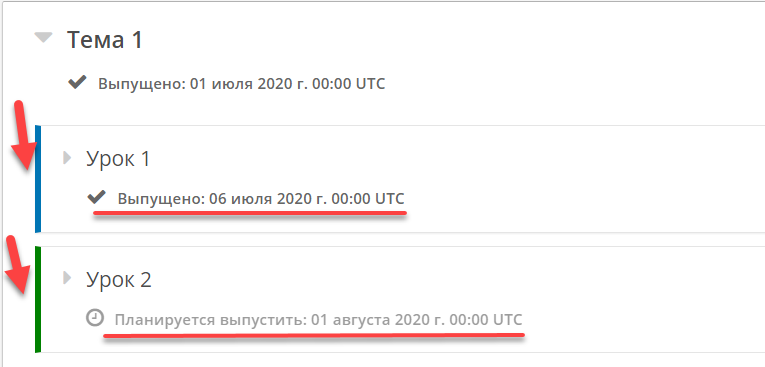
2. Публикация подраздела
-
Для того, чтобы опубликовать подраздел, вам нужно нажать на значок "Опубликовать" как на рисунке ниже.
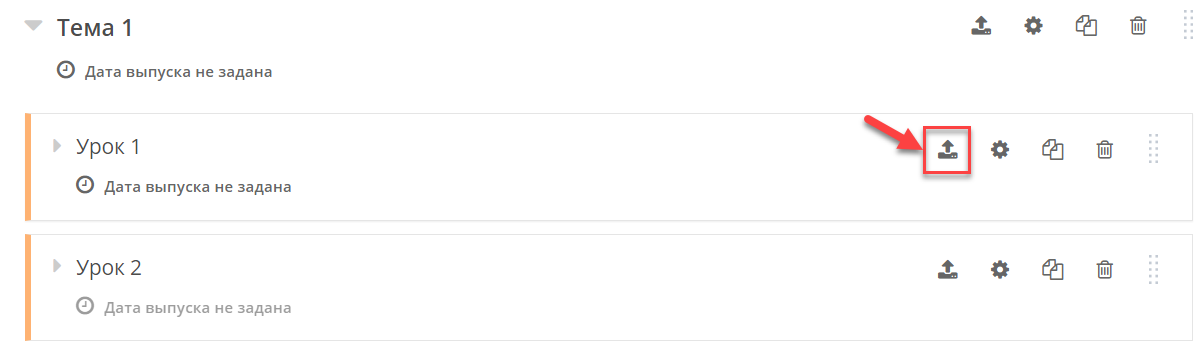
-
Так же как и в первом случае высветится окно: Нажмите "Опубликовать".
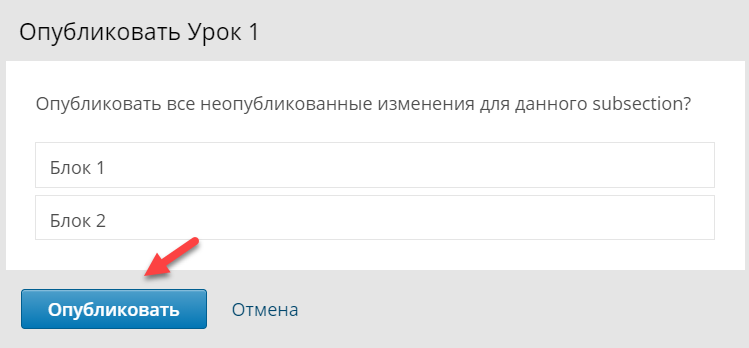
-
Так выглядят опубликованные подразделы Синим: значит подраздел опубликован и выпущен, зеленым: значит опубликован и еще не выпущен (студенты не могут его пока видеть).
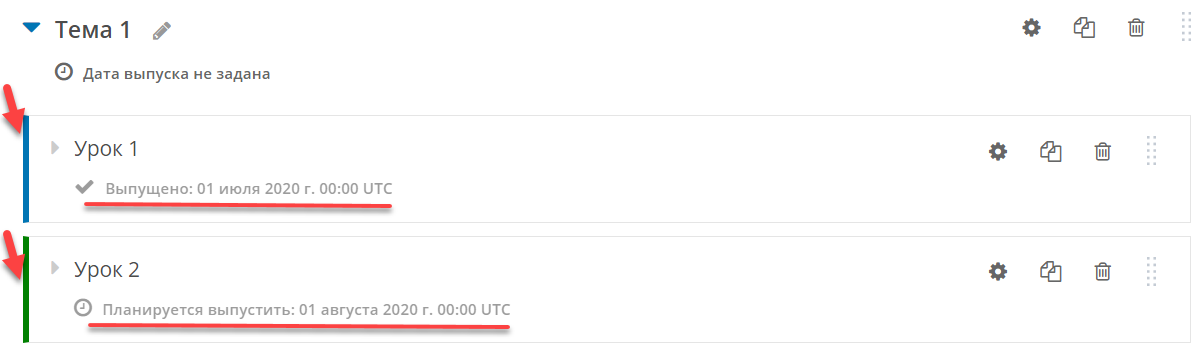
3. Публикация блоков
Публикация блоков нужна в тех случаях когда вы хотите, чтобы только некоторые уроки были опубликованы, а не весь подраздел. Есть два способа опубликовать блок.
3.1 Способ А
-
Нажмите на раздел, который вы хотите опубликовать, далее подраздел и блок. Как и при публикации раздела и подраздела нажмите на значок "Опубликовать".
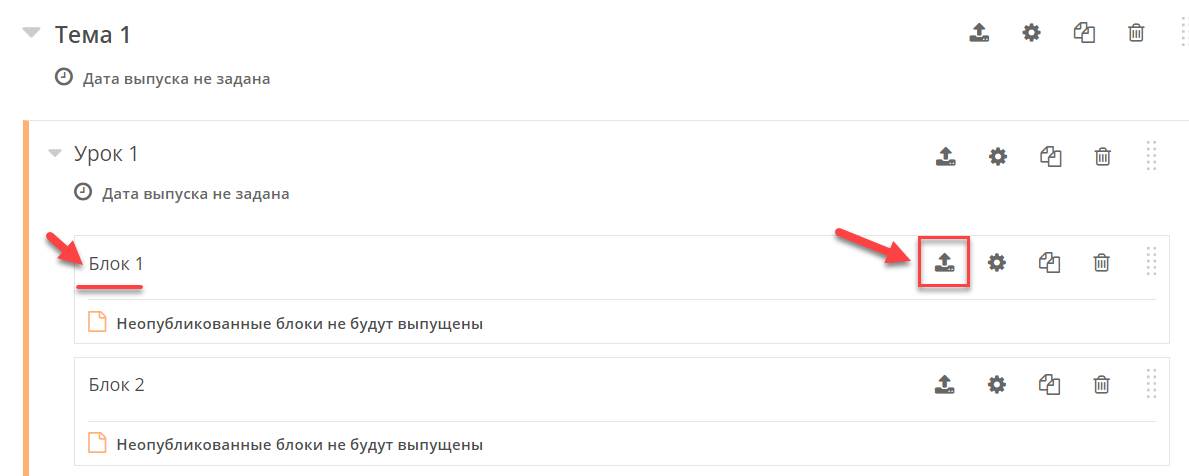
-
Высветится такое окно: Нажмите "Опубликовать".
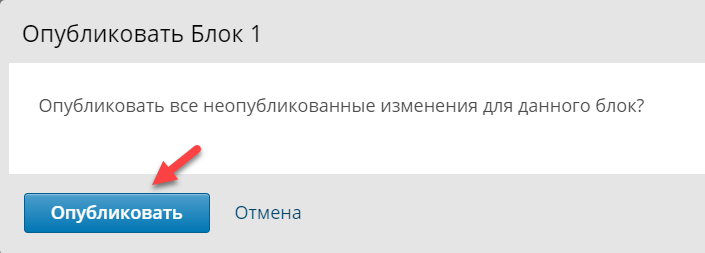
-
После этого вы увидите, что первый блок опубликован:
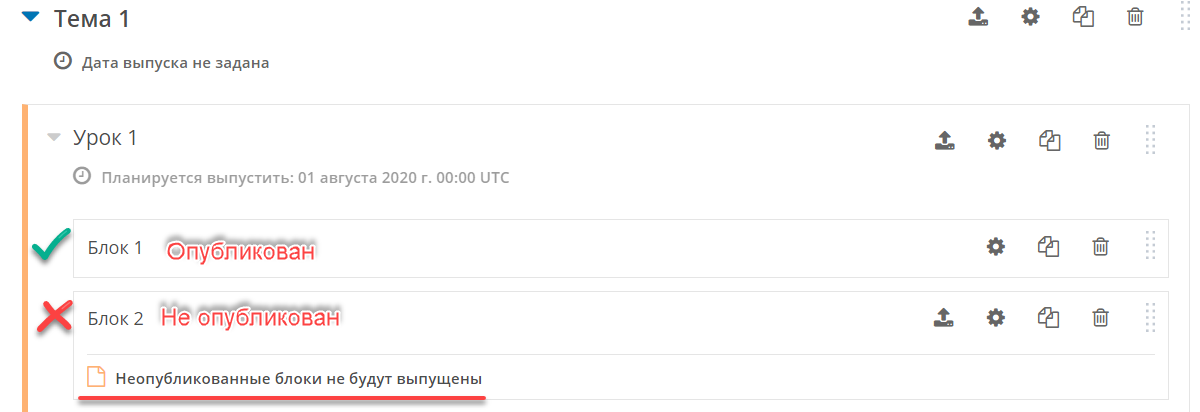
3.2 Способ В
-
Нажмите на раздел, который вы хотите опубликовать, далее подраздел и блок. На примере это Тема 1, Блок 2.
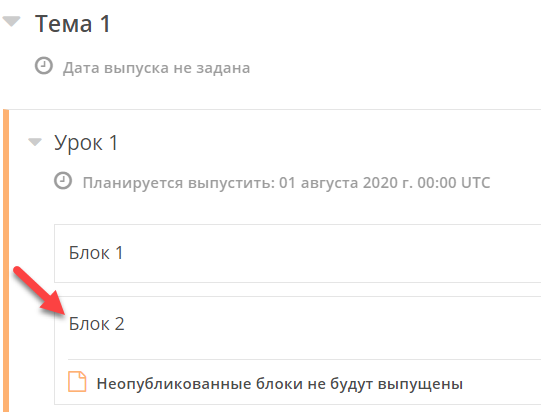
-
Когда вы зайдете на тот блок, который хотите опубликовать, то справа увидите окошко "Черновик (ранее не публиковался)", нажмите "опубликовать".
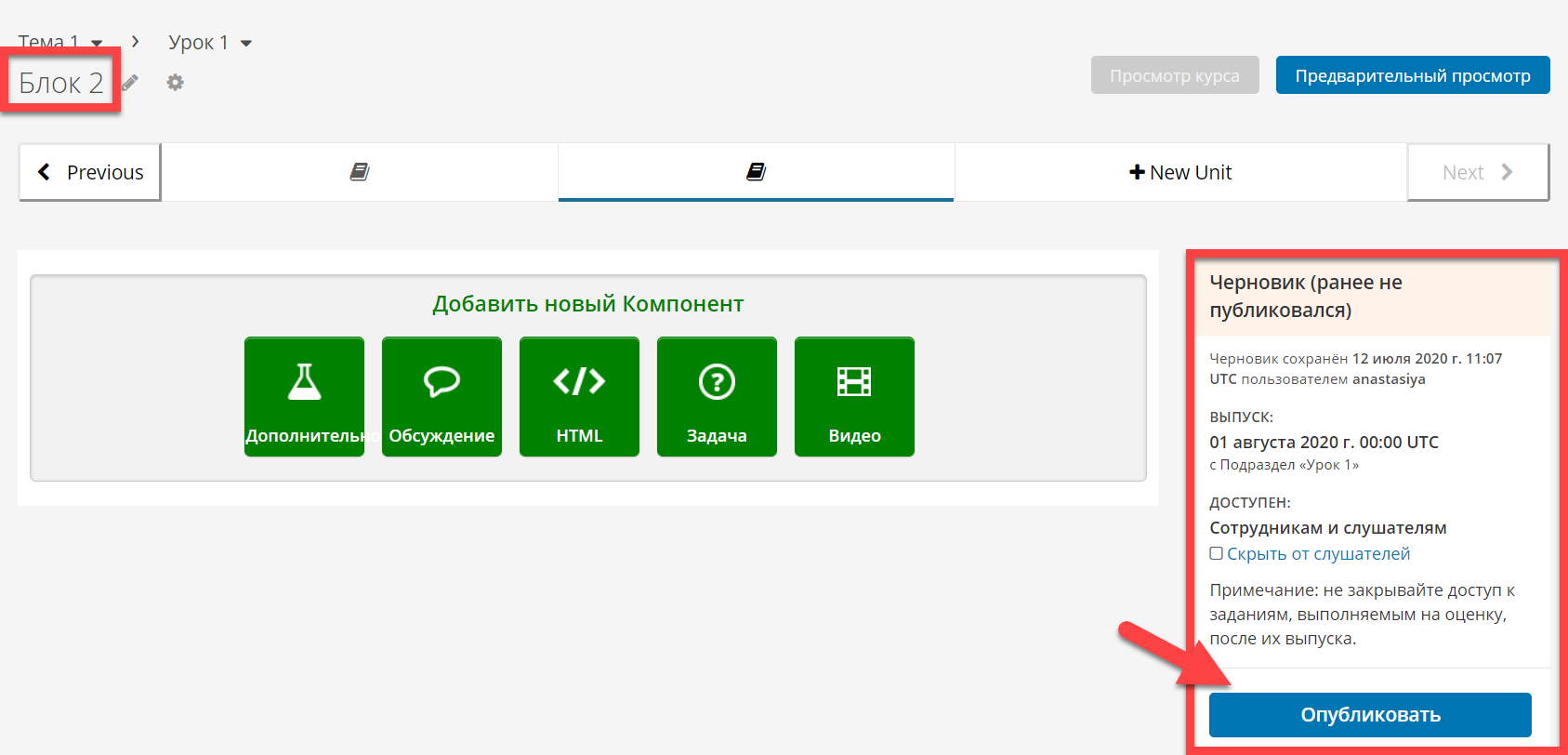
-
Если вы публикуете и выпускаете свой блок с текущей датой, то вы увидите синее окошко, где будет написано: Опубликовано и доступно слушателям (то есть ваш урок уже виден). Если же вы публикуете свой блок, но с будущей датой, к примеру в следующем месяце, то вы увидите зеленое окошко, где будет написано: Опубликовано (еще не выпущено).

-
Если блок не опубликован, то ниже вы увидите сообщение: "Неопубликованные блоки не будут выпущены", а также граница сбоку вашего подраздела будет гореть желтым цветом.
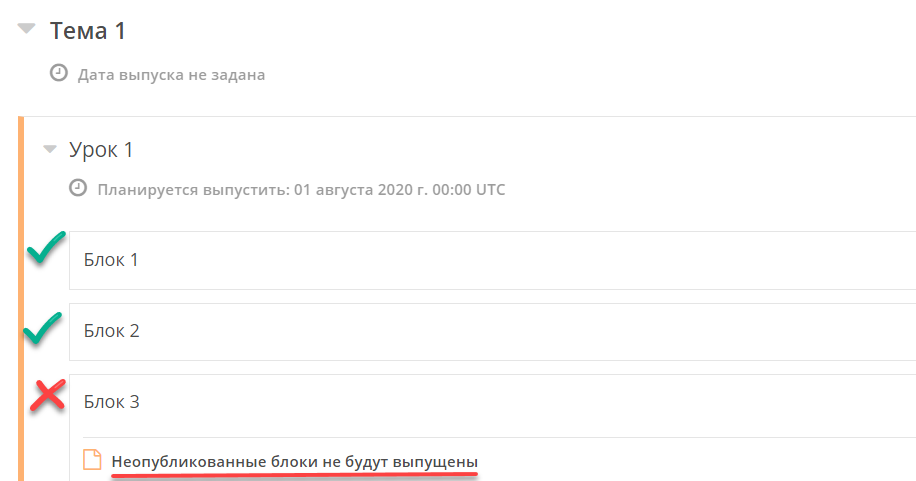
-
Опубликованные подразделы и блоки:
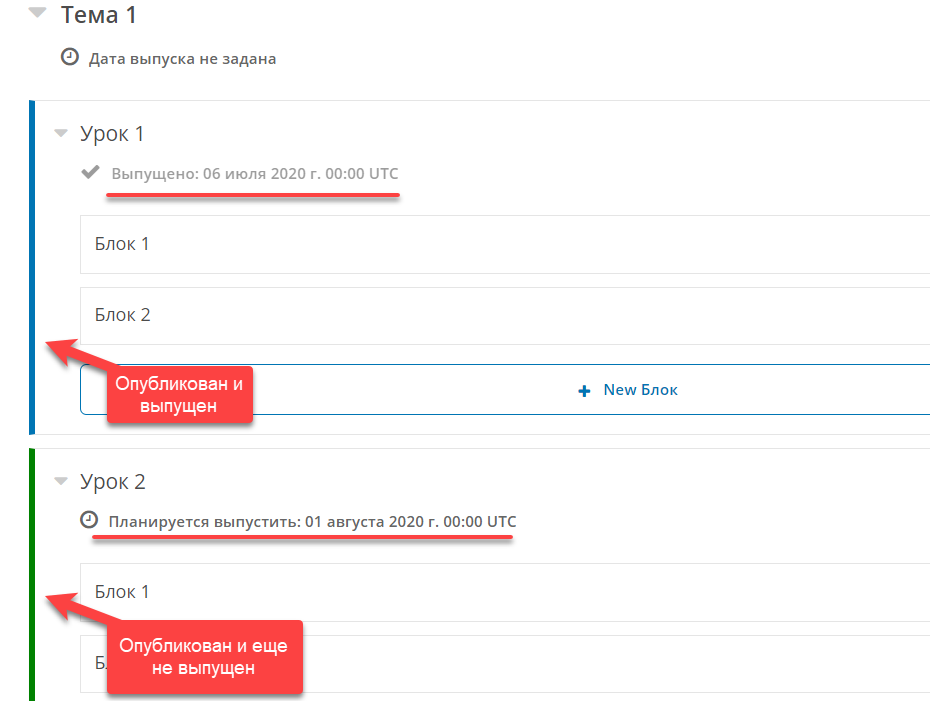
-
Чтобы открыть доступ только сотрудникам, опубликуйте ваш блок и поставьте галочку "Скрыть от слушателей", после чего окошко станет серым и появится надпись: "Доступен: только сотрудникам".

-
Каждый раздел и даже подраздел может быть выпущен в разное время. Для этого нажмите значок "настройки" в разделе или подразделе:
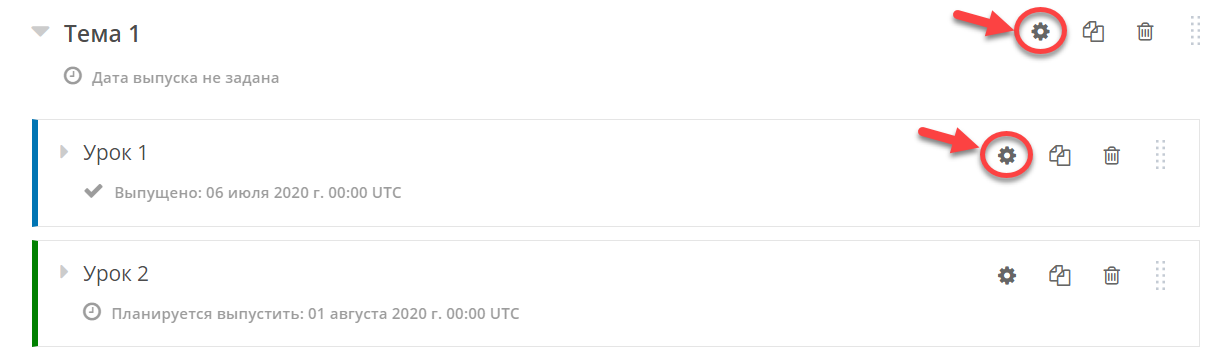
-
После чего нажмите на дату выпуска, задайте нужную дату и нажмите "Сохранить". То же самое сделайте с подразделом.
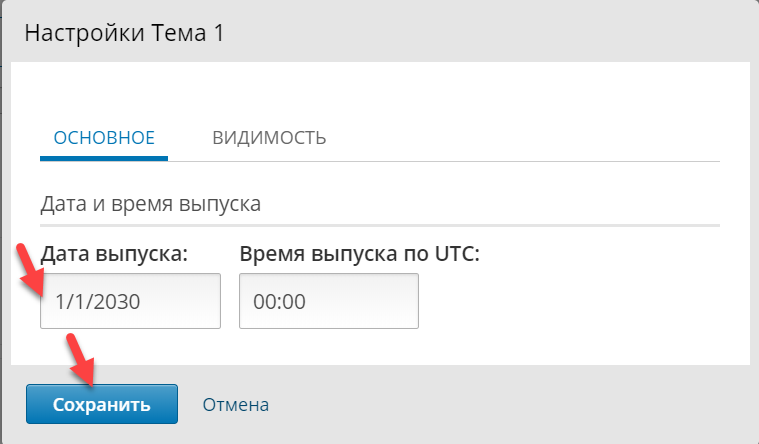
-
На примере вы можете видеть, что первый раздел (Тема 1) опубликован и выпущен, но второй подраздел (Урок 2) не выпущен, а только планируется выпуститься. Второй раздел (Тема 2) опубликован, но еще не выпущен, так как задана другая дата выпуска. Разделы и подразделы горят разными цветами из за дат выпуска.